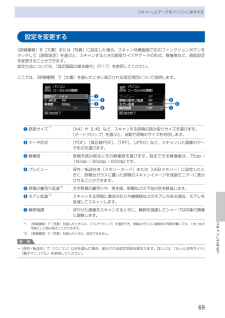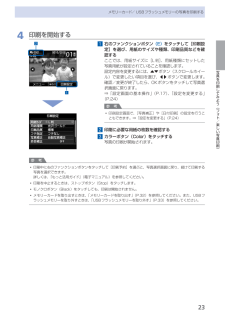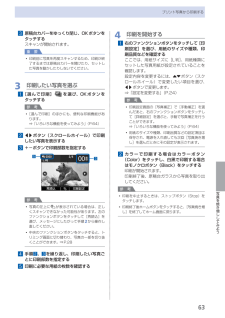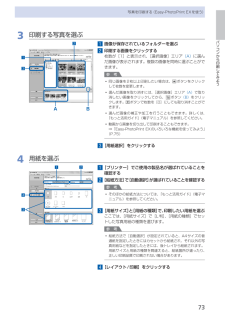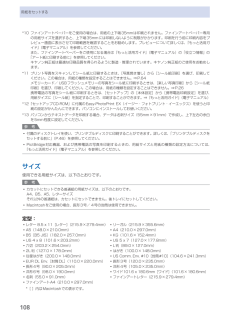Q&A
取扱説明書・マニュアル (文書検索対応分のみ)
"L判" 一致するキーワードは見つかりませんでした。
"L判"10 件の検索結果
69スキャンしてみようスキャンしたデータをパソコンに保存する設定を変更する[原稿種類]を[文書]または[写真]に設定した場合、スキャン待機画面で右のファンクションボタンをタッチして[読取設定]を選ぶと、スキャンするときの読取サイズやデータの形式、解像度など、読取設定を変更することができます。設定方法については、「設定画面の基本操作」(P.17)を参照してください。ここでは、[原稿種類]で[文書]を選んだときに表示される設定項目について説明します。❺❻❹❸❷❶❼❶・読取サイズ*1・:・[A4]や[L判]など、スキャンする原稿の読み取りサイズを選びます。 ・[オートクロップ]を選ぶと、自動で原稿のサイズを判別します。❷・データ形式・:・[PDF]、[高圧縮PDF]、[TIFF]、[JPEG]など、スキャンした画像のデータ形式を選びます。❸・解像度・:・原稿を読み取るときの解像度を選びます。設定できる解像度は、75dpi・/・150dpi・/・300dpi・/・600dpiです。❹・プレビュー・:・保存/転送先を[メモリーカード]または[USBメモリー]に設定したときに、原稿台ガラスに置いた原稿のスキャンイメージ...
24メモリーカード/ USBフラッシュメモリーの写真を印刷する設定を変更する写真選択画面で右のファンクションボタンをタッチして、[印刷設定]を選ぶと、印刷設定画面が表示されます。{}ボタン(スクロールホイール)で、印刷するときの用紙サイズや用紙種類、印刷品質などの設定項目を選び、[]ボタンで、印刷設定を変更することができます。設定方法については、「設定画面の基本操作」(P.17)を参照してください。[すべての写真を印刷]や[楽しい写真印刷]での印刷設定については、『もっと活用ガイド』(電子マニュアル)を参照してください。❹❸❷❶❺❻❼❽❶・用紙サイズ・:・[L判]や[A4]など、印刷したい用紙のサイズを選びます。❷・用紙種類・:・[光沢ゴールド]や[光沢]など、印刷したい用紙の種類を選びます。参 考用紙サイズや用紙の種類を正しく設定しないと、給紙箇所が違ったり、正しい印刷品質で印刷されない場合があります。⇒「用紙のセット位置について」(P.98)❸・印刷品質・:・[きれい]または[標準]を設定できます。❹・フチ指定・:・フチなし/フチありを設定できます。参 考 [フチなし]を選んだ場合、使用している用紙のサイ...
2写真を印刷してみよう(フォト/楽しい写真印刷)メモリーカード/ USBフラッシュメモリーの写真を印刷する4 印刷を開始する1 右のファンクションボタン (E) をタッチして[印刷設定]を選び、用紙のサイズや種類、印刷品質などを確認するここでは、用紙サイズに[L判]、用紙種類にセットした写真用紙が設定されていることを確認します。設定内容を変更するには、{}ボタン(スクロールホイール)で変更したい項目を選び、[]ボタンで変更します。確認/変更が終了したら、OKボタンをタッチして写真選択画面に戻ります。⇒「設定画面の基本操作」(P.17)、「設定を変更する」(P.24)参 考印刷設定画面で、[写真補正]や[日付印刷]の設定を行うこともできます。⇒「設定を変更する」(P.24)2 印刷に必要な用紙の枚数を確認する3 カラーボタン(Color)をタッチする写真の印刷が開始されます。参 考印刷中に右のファンクションボタンをタッチして[印刷予約]を選ぶと、写真選択画面に戻り、続けて印刷する写真を選択できます。詳しくは、『もっと活用ガイド』(電子マニュアル)を参照してください。印刷を中止するときは、ストップボタン(Sto...
6写真を焼き増ししてみようプリント写真から印刷する3 原稿台カバーをゆっくり閉じ、OKボタンをタッチするスキャンが開始されます。重 要印刷前に写真を再度スキャンするため、印刷が終了するまでは原稿台カバーを開けたり、セットした写真を動かしたりしないでください。3 印刷したい写真を選ぶ1 [選んで印刷] を選び、OKボタンを タッチする参 考 [選んで印刷]のほかにも、便利な印刷機能があります。⇒「いろいろな機能を使ってみよう」(P.64)2 []ボタン(スクロールホイール)で印刷したい写真を表示する3 +-ボタンで印刷部数を指定する35参 考写真の左上に が表示されている場合は、正しくスキャンできなかった可能性があります。左のファンクションボタンをタッチして[再読込]を選び、メッセージにしたがって手順2から操作し直してください。中央のファンクションボタンをタッチすると、トリミング画面に切り替わり、写真の一部を切り抜くことができます。⇒P.284 手順 2 、3 を繰り返し、印刷したい写真ごとに印刷部数を指定する5 印刷に必要な用紙の枚数を確認する◦◦◦◦4 印刷を開始する1 右のファンクションボタンをタッチ...
7パソコンから印刷してみよう写真を印刷する(Easy-PhotoPrint・EXを使う)3 印刷する写真を選ぶ1 画像が保存されているフォルダーを選ぶ2 印刷する画像をクリックする枚数が[1]と表示され、[選択画像]エリア (A) に選んだ画像が表示されます。複数の画像を同時に選ぶことができます。参 考同じ画像を2枚以上印刷したい場合は、 ボタンをクリックして枚数を変更します。選んだ画像を取り消すには、[選択画像]エリア (A) で取り消したい画像をクリックしてから、 ボタン (B) をクリックします。 ボタンで枚数を[0]にしても取り消すことができます。選んだ画像の補正や加工を行うこともできます。詳しくは、『もっと活用ガイド』(電子マニュアル)を参照してください。動画から画像を切り出して印刷することもできます。⇒「Easy-PhotoPrint ・EXのいろいろな機能を使ってみよう」(P.75)3 [用紙選択]をクリックする4 用紙を選ぶ1 [プリンター]でご使用の製品名が選ばれていることを確認する2 [給紙方法]で[自動選択]が選ばれていることを確認する参 考そのほかの給紙方法については、『もっと活用ガ...
101用紙/原稿をセットする用紙をセットする後トレイに用紙をセットする写真用紙やはがき、封筒は、後トレイにセットし ・ます。写真用紙/はがきをセットする重 要普通紙をL判、2L判、KGサイズ、名刺、はがきの大きさに切って試し印刷すると、紙づまりの原因になります。●はがきに印刷するときの注意重 要パソコンからの印刷にのみ使用できるはがきもあります。詳しくは、「使用できる用紙について」(P.106)を参照してください。あて名面への印刷は、パソコンから行ってください。写真付きはがきやステッカーが貼ってあるはがきには印刷できません。往復はがきは、パソコンからの印刷にのみ使用できます。往復はがきに印刷するときは、ご使用のアプリケーションソフトおよびプリンタードライバーで用紙サイズを必ず[往復はがき]に設定してください。往復はがきにフチなし全面印刷はできません。往復はがきは折り曲げないでください。折り目がつくと、正しく給紙できず印字ずれや紙づまりの原因になります。参 考往復はがきは自動両面印刷には対応していません。自動両面印刷を行う場合は、あて名面→通信面の順に印刷してください。はがきの両面に1面ずつ印刷するときは、きれ...
9コピーしてみようコピーする参 考 [両面コピー]を選んだ場合や[両面印刷]を設定した場合は、[用紙サイズ]で[A4]または[レターサイズ]、[用紙種類]で[普通紙]を選んでください。 [2in1コピー]、[4in1コピー]を選んだ場合は、[用紙サイズ]で[A4]または[レターサイズ]を選んでください。 [フチなしコピー]を選んだ場合は、[用紙サイズ]で[A4]、[L判]、[2L判]、[はがき]、[KG]、[名刺]、[レターサイズ]のいずれかを選び、[用紙種類]で[普通紙]以外を選んでください。フチなしでコピーした場合、画像を用紙サイズより拡大して印刷するため、画像の周囲がわずかに欠けます。用紙のサイズや種類、印刷品質、自動濃度調整などの設定項目は保存され、電源を入れ直しても次回[コピー]を選んだときにその設定が表示されます。各項目の組み合わせにより設定/印刷できないときには、設定できない項目に マークが表示されます。左のファンクションボタンをタッチして[エラー詳細]を選び、エラーの内容を確認して、設定し直してください。用紙の種類が[普通紙]の場合で、[はやい]を選んで思ったような品質で印刷できないときは、...
50写真に手書き文字を合成して印刷するここでは、手書きナビシートを使って、メモリーカードまたはUSBフラッシュメモリーの写真に手書きの文字や絵を加えて印刷する方法について説明します。用意するもの印刷用の写真用紙*3A4サイズの普通紙1枚手書きナビシート印刷用*1筆記用具マーク用の鉛筆と色の濃いペンやマーカーなど*2写真の入ったメモリーカードま た は U S B フ ラ ッ シ ュ メモリー⇒ 「メモリーカードをセットする前に」(P.29)⇒ 「USBフラッシュメモリーをセットする」(P.33)*1・手書きナビシート印刷用の普通紙は、表裏ともに白い用紙を用意してください。・色のついた紙などは使用しないでください。*2・文字や絵を書き込む筆記用具には、色の薄いペンや細いペン、蛍光ペンなどは避けてください。薄いとうまく読み取れないことがあります。*3・印刷に対応した用紙は、はがき、L判、名刺、KG、シール紙です。手書きナビシートを印刷するまずはシートを印刷するニャまずはシートを印刷するニャ1 印刷の準備をする1 電源を入れる⇒P.122 カセットにA4サイズの普通紙がセットされていることを確認する⇒P.993 ...
106用紙をセットする使用できる用紙について最適な印刷結果を得るために、印刷に適した用紙をお選びください。キヤノンでは、写真や文書のための用紙はもちろん、シール紙やはがきなど、印刷の楽しさを広げるさまざまな種類の用紙をご用意しています。大切な写真の印刷には、キヤノン純正紙のご使用をお勧めします。種類市販の用紙用紙の名称最大積載枚数排紙トレイの最大積載枚数[用紙の種類]の設定後トレイ カセット 操作パネル プリンタードライバー普通紙(再生紙を含む)*2約150枚*3約150枚 約50枚 普通紙 普通紙はがき/年賀はがき*640枚 使用できません*840枚 ― 通信面:はがきあて名面:すべてのはがき/はがきインクジェットはがき/インクジェット紙年賀はがき*440枚 40枚 ※通信面のみIJはがき(インクジェットはがき)通信面:インクジェットはがきあて名面:すべてのはがき/はがきインクジェット光沢はがき/写真用年賀はがき*420枚 20枚 ※通信面のみIJはがき(インクジェットはがき)通信面:インクジェットはがきあて名面:すべてのはがき/はがき往復はがき*2 *640枚*9― 通信面・あて名面:はがき封筒*610枚...
108用紙をセットする*10・ファインアートペーパーをご使用の場合は、用紙の上下端35mmは印刷されません。ファインアートペーパー専用の用紙サイズを選択すると、上下端35mmには印刷しないように制限がかかります。印刷を行う前に印刷内容をプレビュー画面に表示させて印刷範囲を確認することをお勧めします。プレビューについて詳しくは、『もっと活用ガイド』(電子マニュアル)を参照してください。・また、ファインアートペーパーをご使用になる場合は『もっと活用ガイド』(電子マニュアル)の「役立つ情報」の「アート紙に印刷する前に」を参照してください。・キヤノン純正紙は最適な印刷品質を得られるように製造・管理されています。キヤノン純正紙のご使用をお勧めします。*11・プリント写真をスキャンしてシール紙に印刷するときは、[写真焼き増し]から[シール紙印刷]を選び、印刷してください。この場合は、用紙の種類を設定することはできません。⇒P.64・メモリーカード/ USBフラッシュメモリーの写真をシール紙に印刷するときは、[楽しい写真印刷]から[シール紙印刷]を選び、印刷してください。この場合は、用紙の種類を設定することはできません。⇒...
- 1